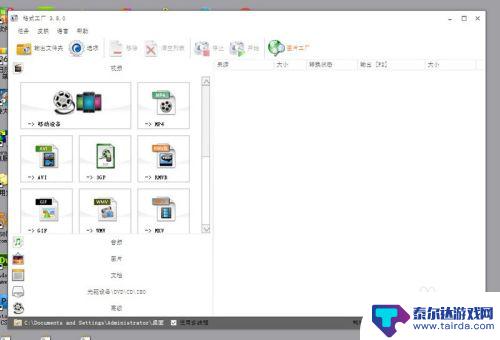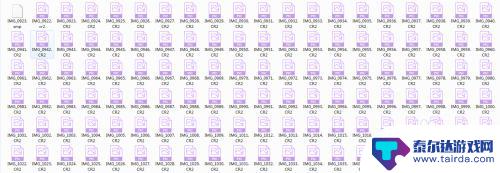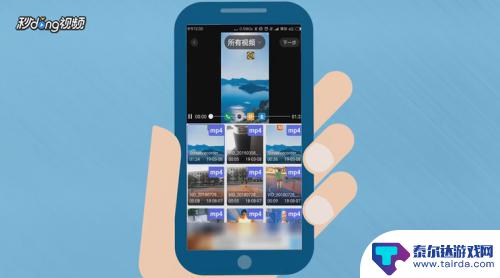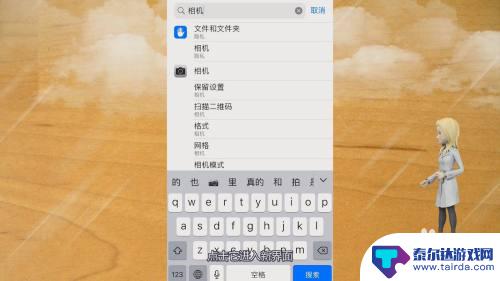怎么把avi格式转换成苹果手机视频格式 在iPhone上如何流畅地播放转换后的AVI视频
怎么把avi格式转换成苹果手机视频格式,在现如今的移动智能设备时代,苹果手机已经成为了人们生活中不可或缺的一部分,苹果手机对于视频格式的支持却相对有限,其中AVI格式是一个常见而受欢迎的视频格式,但却无法直接在iPhone上流畅播放。转换AVI格式成为苹果手机视频格式就显得尤为重要。我们应该如何将AVI格式转换成适用于iPhone的视频格式,并在iPhone上流畅地播放转换后的视频呢?接下来我们将为您详细介绍。
在iPhone上如何流畅地播放转换后的AVI视频
操作方法:
1.打开QQ影音软件,这是一款免费的播放软件。同时具有视频格式转换功能。点击扳手就是“影音工具箱”按钮,你可以看到“转码”图片。
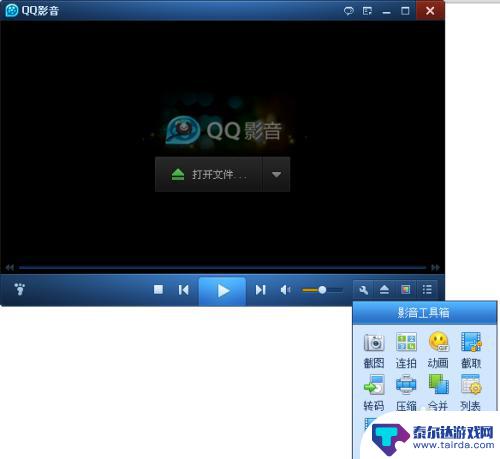
2.点击“转码”按钮后,进入音视频转码环境。
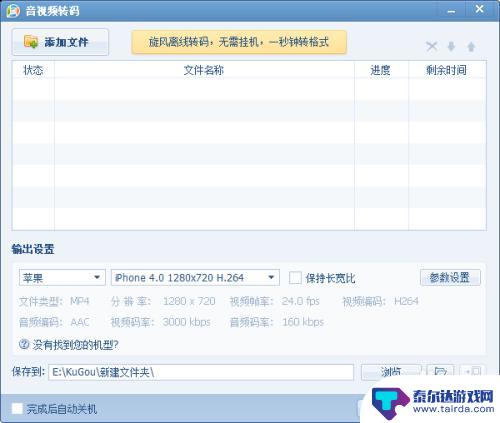
3.点击“添加文件”将需要转码的AVI视频导入到软件当中。
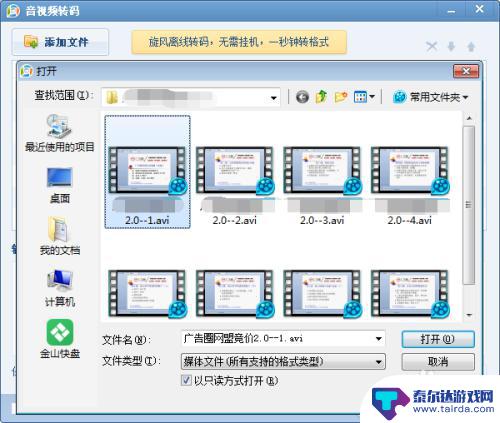
4.点击下面的“输出设置”选择“苹果”设备 1280x720 H.264,这样的设置输出的是720P的mp4格式的视频,这种视频可以放到您的任何一部iPhone手机里。包括最新的iPhone 6手机,都能很好的支持,可以说是万能格式。
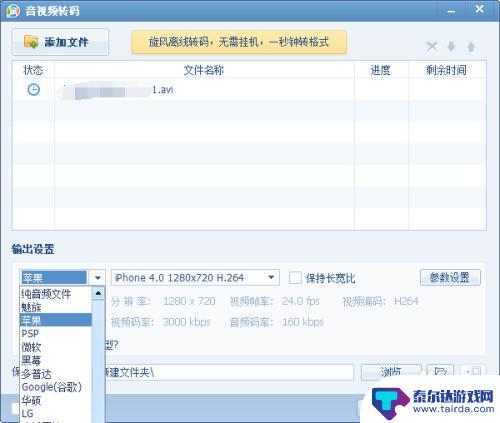
5.最好点击“开始”按钮即可开始转换视频了,转换完成后。将得到的MP4视频放到你的iPhone里就可以观看了。
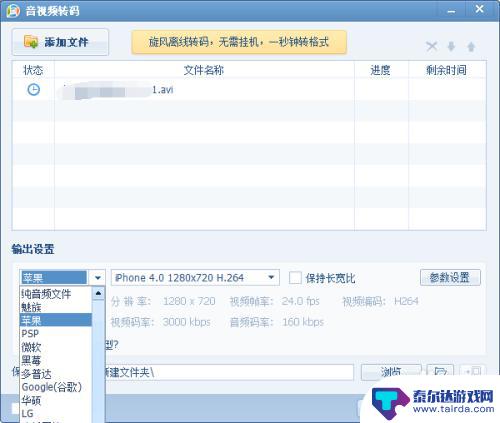
以上就是将AVI格式转换为苹果手机视频格式的步骤,用户可以根据本文提供的步骤进行操作,希望本文能对大家有所帮助。
相关教程
-
苹果手机怎么把视频转换成mp4 iPhone手机视频格式转换教程
苹果手机如何将视频转换为mp4格式?这是许多iPhone手机用户经常遇到的问题,在这篇文章中我们将为您介绍如何简单地将iPhone手机上的视频文件转换为mp4格式,让您更方便地...
-
相机导出来的视频怎么转换格式 如何将相机拍摄的视频转换成手机电脑可播放格式
相机拍摄的视频在导出后常常需要进行格式转换,以便在手机或电脑上进行播放,为了实现这一转换过程,我们可以借助各种视频转换工具或软件来轻松完成。通过简单的操作,将视频格式转换为常见...
-
手机怎么把相片转成图片 CR2格式转换成JPEG格式方法
在日常生活中,我们经常会遇到需要将手机拍摄的照片转换成不同格式的需求,比如将CR2格式的照片转换成JPEG格式,这种需求在摄影爱好者和专业摄影师中尤为常见。如何才能轻松地将手机...
-
手机上怎么把音乐弄成音频文件 手机如何将音乐文件转换成mp3格式
在如今的手机时代,我们可以轻松地将音乐文件转换成mp3格式,从而方便地在各种设备上播放,通过一些简单的操作,我们可以将喜爱的音乐从手机中提取出来,并保存为音频文件,让我们随时随...
-
手机怎么传视频到mp3 手机如何将视频转换为mp3格式
手机怎么传视频到mp3,随着手机的普及和功能的不断升级,如何方便地将手机上的视频转换为MP3格式成为了许多人关注的话题,当我们在手机上拍摄了一段精彩的视频时,有时候我们可能需要...
-
怎么把苹果手机里的照片改成jpg格式 iphone相片怎么改成jpg格式
苹果手机拍摄的照片默认保存为HEIC格式,但有时候我们需要将其转换为常见的JPG格式以便在不同设备上进行查看和分享,虽然iPhone自带的照片应用并没有直接提供转换格式的选项,...
-
怎么打开隐藏手机游戏功能 realme真我V13隐藏应用的步骤
在现如今的智能手机市场中,游戏已经成为了人们生活中不可或缺的一部分,而对于一些手机用户来说,隐藏手机游戏功能可以给他们带来更多的乐趣和隐私保护。realme真我V13作为一款备...
-
苹果手机投屏问题 苹果手机投屏电脑方法
近年来随着数字化技术的飞速发展,人们对于电子设备的需求也越来越高,苹果手机作为一款备受欢迎的智能手机品牌,其投屏功能备受用户关注。不少用户在使用苹果手机投屏至电脑时遇到了一些问...
-
手机分屏应用顺序怎么调整 华为手机智慧多窗怎样改变应用顺序
在当今移动互联网时代,手机分屏应用已经成为我们日常生活中必不可少的功能之一,而华为手机的智慧多窗功能更是为用户提供了更加便利的操作体验。随着应用数量的增加,如何调整应用的顺序成...
-
手机录像怎么压缩 怎样压缩手机录制的大视频
现随着手机摄像功能的不断强大,我们可以轻松地用手机录制高清视频,这也带来了一个问题:手机录制的大视频文件占用空间过大,给我们的手机存储带来了压力。为了解决这个问题,我们需要学会...